- ผู้เขียน Abigail Brown [email protected].
- Public 2023-12-17 07:03.
- แก้ไขล่าสุด 2025-01-24 12:26.
ซื้อกลับบ้านที่สำคัญ
- Universal Control ให้คุณแชร์เมาส์และคีย์บอร์ดระหว่างอุปกรณ์ Apple สองเครื่อง
- คุณยังสามารถลากและวางไฟล์ระหว่างอุปกรณ์ผ่านทางอากาศ
-
Universal Control ยังอยู่ในช่วงเบต้า
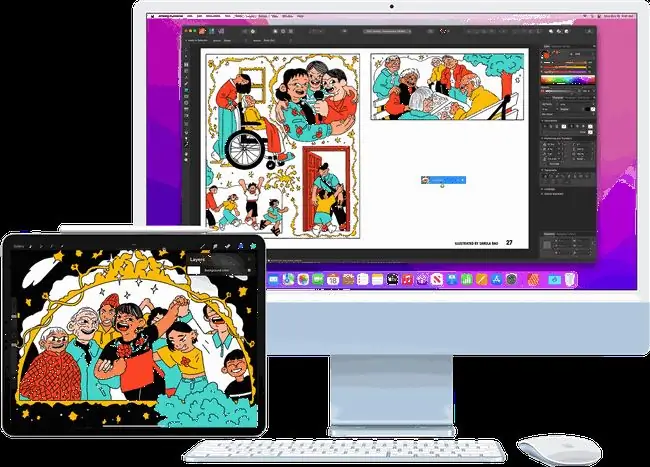
บนกระดาษ Universal Control ฟังดูเหมือนเป็นกลไก แต่ทันทีที่คุณใช้ คุณจะรู้ว่า Apple ได้เปลี่ยนเกม อีกครั้ง
Universal Control ให้คุณดันเคอร์เซอร์ของเมาส์ออกจากขอบหน้าจอ Mac ของคุณ เพียงเพื่อให้มันปรากฏบนหน้าจอของ iPad ใกล้เคียงหรือ Mac เครื่องอื่นจากนั้น สิ่งที่คุณทำกับเมาส์และคีย์บอร์ดจะถูกส่งไปยังอุปกรณ์ที่สองนั้น มันเหมือนกับการใช้คอมพิวเตอร์ที่มีจอภาพสองจอ มีเพียงคุณเท่านั้นที่ใช้คอมพิวเตอร์สองเครื่อง และนี่คือคุณสมบัติพิเศษ: คุณสามารถลากและวางอะไรก็ได้ระหว่างสองเครื่อง
"Universal Control ไม่ต้องการการตั้งค่าที่ซับซ้อนและทำงานเกือบทั้งหมดด้วยตัวมันเอง ดูเหมือนว่าจะไม่มีข้อจำกัดว่าคุณจะใช้งานอุปกรณ์ได้กี่เครื่องด้วยคีย์บอร์ดและแทร็คแพด/เมาส์เพียงอันเดียว " สื่อเทคโนโลยี Asem Kishore มืออาชีพบอกกับ Lifewire ทางอีเมล
สุดยอดมาก
เพื่อพูดคุยเกี่ยวกับคุณสมบัตินี้ ฉันได้ตั้งกระทู้บน Audiobus Forum ซึ่งเป็นที่ที่นักดนตรี iPad มักแวะเวียนเข้ามา ซึ่งหลายคนก็ใช้ Mac ด้วย คำตอบมีสองรสชาติ: ผู้ที่ไม่เห็นประเด็น - เป็นเพียงการแชร์เมาส์และคีย์บอร์ดใช่ไหม - และผู้ที่ลองใช้แล้ว กลุ่มหลังเกือบทั้งหมดคิดว่ามันยอดเยี่ยม คนอื่นๆ พูดถึง Sidecar ซึ่งจะเปลี่ยน iPad ของคุณให้เป็นจอแสดงผลภายนอกสำหรับ Mac ของคุณ แต่นั่นก็เปลี่ยน iPad ให้กลายเป็นหน้าจอที่โง่เง่า และเป็นฟีเจอร์สำหรับผู้ใช้ระดับสูงที่ลึกลับกว่ามาก
ในการใช้ Universal Control คุณต้องมี iPad และ Mac รุ่นล่าสุดที่ใช้ iOS 15.4 และ macOS Monterey 12.3 ตามลำดับ เมื่อเปิดใช้งานแล้ว สิ่งที่คุณต้องทำเพื่อเรียกใช้งานก็คือดันตัวชี้เมาส์ไปที่ขอบด้านหนึ่งของจอแสดงผล Mac ของคุณ จากนั้น คุณต้องกดอีกครั้ง ราวกับว่าผลักตัวชี้ผ่านเมมเบรน (มีแอนิเมชั่นเล็กน้อยที่แนะนำสิ่งเดียวกัน) แล้วระเบิดเข้าหน้าจออีกเครื่อง
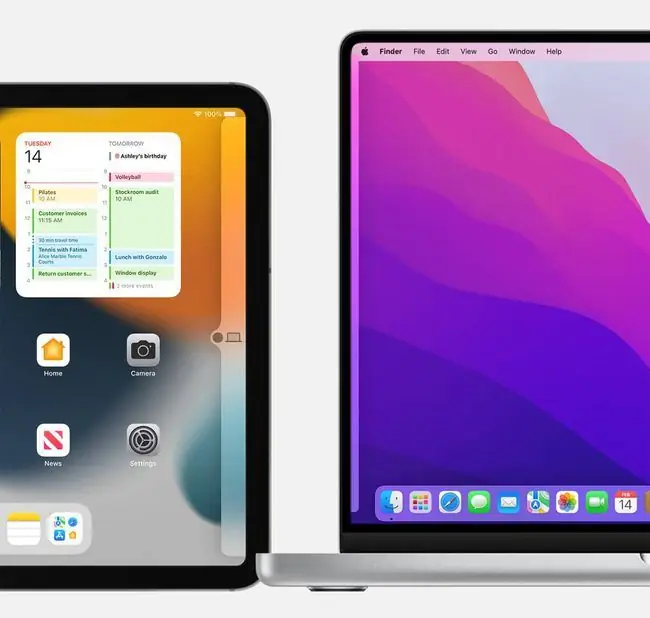
"มันช่วยให้ฉันจัดการ iPad ได้ดีกว่าเมื่อก่อนมาก ตอนนี้ฉันสามารถใช้แป้นพิมพ์และเมาส์บนอุปกรณ์ของฉันได้ ซึ่งทำให้ทุกอย่างง่ายขึ้นมาก " Steven ซีอีโอด้านเทคโนโลยีและผู้ใช้ Mac/iPad Steven วอล์คเกอร์บอกกับ Lifewire ทางอีเมล
Mac จะตรวจจับอัตโนมัติว่า iPad ปิดอยู่ทางซ้ายหรือขวา โดยอิงจากข้อเท็จจริงที่ว่าคุณเพิ่งผลักเคอร์เซอร์ไป (น่าจะ) ไปในทิศทางที่ถูกต้อง แต่คุณยังสามารถปรับแต่งตำแหน่งสัมพัทธ์ของหน้าจอของคุณในการตั้งค่าจอภาพบน Mac ได้อีกด้วยและคุณสามารถเชื่อมต่ออุปกรณ์ได้มากเท่าที่คุณต้องการ
จากนั้น คุณสามารถเลื่อนเมาส์ระหว่างอุปกรณ์ทั้งสอง และโฟกัสของแป้นพิมพ์จะตามเคอร์เซอร์ของเมาส์ ทำให้ง่ายต่อการเก็บ Slack, Twitter, แอพโน้ต หรืออะไรก็ได้บน iPad และเพียงแค่วางเมาส์ไว้ราวกับว่ามันเป็นหน้าต่างบน Mac ของคุณ
มันลาก
จากนั้นก็มีการลากและวาง ฉันตระหนักว่าสิ่งนี้ทรงพลังเพียงใดเมื่อฉันหยิบคลิปเสียงจากแอพเพลงสำหรับเวิร์คสเตชั่น Ableton Live ลากผ่านไปยัง iPad แล้ววางลงในแผ่นเปล่าของแอพสุ่มตัวอย่าง Koala ทันที เหมือนลากไปมาระหว่างสองแอพใน Mac เครื่องเดียวกัน
คุณลักษณะนี้ยังอยู่ในช่วงเบต้า ดังนั้นจึงมีความแปลกประหลาดอยู่บ้าง สิ่งหนึ่งที่สังเกตโดย Federico Viticci ของ MacStories คือคุณต้องคลิกเมาส์หนึ่งครั้งบนอุปกรณ์ปลายทางก่อนที่แป้นพิมพ์จะทำงานบนอุปกรณ์นั้น อีกประการหนึ่งคือแทร็คแพดของ Apple เองไม่สามารถลากและวางได้อย่างถูกต้อง (แม้ว่าแทร็คแพดของ MacBook ในตัวจะดูดี)
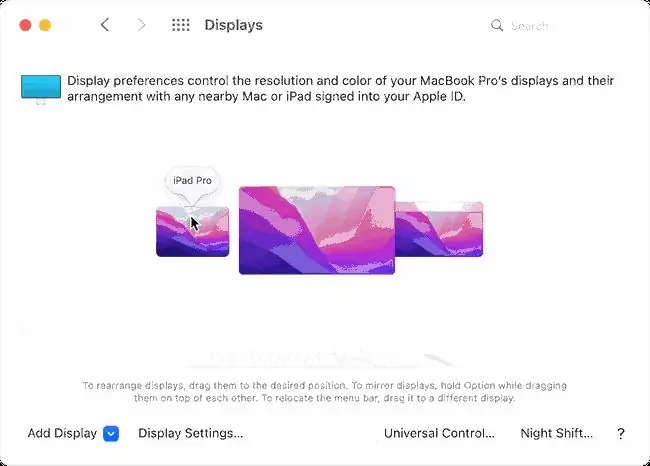
Apple วางรากฐานมาระยะหนึ่งแล้ว คลิปบอร์ดสากลช่วยให้คุณสามารถคัดลอกบนอุปกรณ์เครื่องหนึ่งและวางในอีกเครื่องหนึ่งได้ และ iPad ได้รับการสนับสนุนเมาส์และคีย์บอร์ดเต็มรูปแบบเมื่อประมาณสองปีที่แล้ว Universal Control เป็นเพียงเลเยอร์ด้านบน แต่มันแสดงให้เห็นว่าการเปลี่ยนแปลง UI สามารถเปลี่ยนแปลงได้อย่างไร
เป็นการยากที่จะถ่ายทอดความมหัศจรรย์ทั้งหมดนี้จนกว่าคุณจะได้ลอง ทันใดนั้น คุณได้เปลี่ยนจากการมีอุปกรณ์สองเครื่องแยกกันเป็นการมีคอมพิวเตอร์สองเครื่องที่ทำหน้าที่เป็นเครื่องเดียว แต่ความอัศจรรย์ของมันยังเน้นถึงข้อบกพร่องบางประการบน iPadOS แม้ว่าคุณจะสามารถลากอะไรก็ได้ไปยัง iPad แต่บางแอพก็ไม่ได้รับไอเท็มที่หลุด และไม่ใช่ว่าทุกแอปของ iPad จะให้คุณลากอะไรก็ได้ แม้ว่าคุณจะสามารถลากรายการภายในแอปได้ก็ตาม
แต่บางที Universal Control จะกระตุ้นให้นักพัฒนา iPad ทำสิ่งนี้ แต่ถึงแม้จะไม่มีสิ่งนั้น Universal Control ก็เป็นสิ่งที่เขาเรียกว่าตัวเปลี่ยนเกม






